Rumus pengurangan di Excel – Pengurangan dalam matematika adalah salah satu dari empat sistem operasi dasar yaitu penjumlahan, pengurangan, perkalian dan pembagian. Pengurangan pada prinsipnya merupakan kebalikan dari operasi perjumlahan.
Salah satu program untuk pengolahan data yang cukup popular dan banyak digunakan oleh seseorang yaitu Microsoft Excel, program ini dapat dengan mudah digunakan termasuk untuk hitung-hitungan seperti penjumlahan, perkalian, pembagian, dan yang akan kita bahas yaitu pengurangan.
Kunggulan dari ms excel yaitu terdapat banyak fungsi atau rumus yang dapat digunakan untuk memudahkan pekerjaan,seperti halnya menghitung angka di excel dengan cara yang mudah. Lalu bagaimana cara menghitung pengurangan?
Rumus Pengurangan di Excel
Setiap perhitungan di excel yang mengharuskan memasukan rumus atau fungsi, didepannya selalu didahului dengan tanda (=) sama dengan.
Setelah tanda sama dengan (=), kita dapat memasukan angka, refrensi sel, nama fungsi dan operator perhitungan.
Operator perhitungan untuk pengurangan yaitu tanda (-) minus. Syntax penulisan rumus pengurangan yaitu:
=value-value-…
value disini yaitu dapat berupa angka langsung atupun refrensei sel
Cara Pengurangan Angka dan Refrensi Sel
Cara mudah membuat rumus pengurangan yaitu dengan memasukan angka setelah tanda sama dengan diikuti dengan operator hitung pengurangan (-).
Misal saat akan melakukan pengurangan angka 6 dikurangi dengan angka 3, maka rumus excel-nya yaitu:
=6-3
Untuk membuktikan rumus pengurangan tersebut bekerja silahkan masukkan rumus ke salah satu sel di lembar kerja excel. Jika berhasil maka sel akan menampilkan angka 3, yaitu hasil dari 6 di kurangi 3.
Cara ini memang sederhana dan mudah, tapi kurang praktis dan efektif selain itu juga tidak dapat bekerja secara otomatis.
Jika jumlah data masih sedikit bisa saja dengan mudah dibuat, namun bagaimana jadinya jika jumlah data yang akan dilakukan pengurangan banyak? Cara efektifnya dapat menggunakan refrensi sel.
Misalnya ada beberapa bilangan yang akan dikurangi. Contoh angka-angka yang akan dikurangi yaitu 200-50-20-35-25, cara membuat rumus pengurang dengan menggunakan refrensi sel yaitu:
- Masukkan bilangan yang akan dikurangi sel yang sudah ditentukan, pada contoh yaitu pada kolom B
- Berikutnya pilih sel untuk menampilkan hasil pengurangan, pada contoh yaitu B7 dam ketik tanda = (sama dengan)
- Masukan atau klik satu persatu sel yang akan dikurangi diikuti dengan tanda (-) minus, sampai berbentuk rumus =B2-B3-B4-B5-B6
- Kemudian tekan Enter, hasil pengurangan akan ditampilkan di sel tersebut
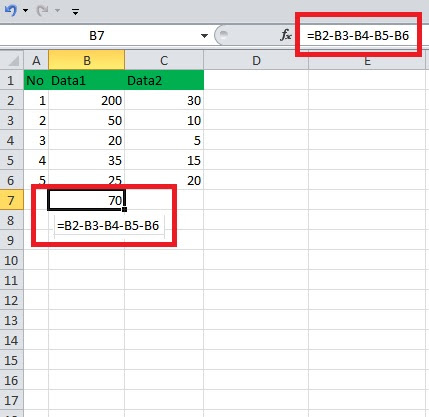
Cara ini akan menghasilkan rumus yang bekerja secara otomatis, yang artinya jika salah satu angka pada sel refrensi dirubah atau berubah maka nilai hasil pengurangan akan otomatis ikut berubah.
Cara Membuat Rumus Otomatis Dengan AutoFill
Autofill yaitu salah satu fitur yang terdapat pada micosoft excel yang berfungsi untuk mengisi data secara otomatis berdasarkan patern atau pola tertentu.
Penggunaan Auto Fill dapat digunakan untuk membuat penomoran dan copy rumus dengan cara otomatis, sehinga tidak harus menulis satu persatu.
Data yang dapat di Auto Fill dapat berupa angka, teks, jam, tanggal, bulan, tahun, dan rumus (formula).
Cara membuat rumus pengurangan otomatis dengan autofill yatu:
- Pilih salah satu sel untuk menempatkan rumus atau hasil pengurangan, pada contoh yaitu sel D2
- Masukkan rumus pengurangan, pada contoh yaitu =B2-C2
- Pilih atau klik sel yang ada rumus pengurangan, pada contoh sel D2
- Arahkan kursor pada pojok kanan bawah sel, sampai berentuk tanda (+) hitam
- Klik dan gerser (drag) tanda plus hitam tersebut ke sel yang ditentukan
- Pada sel berikutnya akan otomatis membuat rumus pengurangan

Itu beberapa cara yang dapat dilakukan saat membuat rumus pengurangan di excel. Jika penjumlahan dapat dilakukan dengan menggunakan fungsi SUM, maka pengurangan tidak ada fungsi khusus.
Untuk melakukan penjumlahan dengan fungsi SUM silakan baca pada tulisan cara menggunakan rumus atau fungsi SUM pada Excel.
Demikianlah cara melakukan pengurangan di excel, contoh diatas merupakan cantoh sederhana.
Baca Juga Cara dan Rumus Pembagian di Excel
Catatan:
- Pada contoh ini menggunakan Microsof Excel 2010
- Untuk MS Excel 2007, 2013 dan 2016 saya rasa caranya kurang lebih sama
- Untuk regional di setting ke English (United States)